Примечание
Для доступа к этой странице требуется авторизация. Вы можете попробовать войти или изменить каталоги.
Для доступа к этой странице требуется авторизация. Вы можете попробовать изменить каталоги.
Для запуска набора средств диагностики Surface (SDT) в командной строке требуется скачать набор средств ДЛЯ ИТ-специалистов Surface и сохранить копию консоли приложения диагностики. SdT можно запустить в командной строке на целевом устройстве Surface с помощью командной консоли Windows (cmd.exe) или Windows PowerShell. Список поддерживаемых устройств Surface в SDT см. в статье Развертывание средств диагностики Surface для бизнеса.
Примечание.
Чтобы запустить SDT с помощью команд, необходимо войти в учетную запись администратора или в учетную запись, которая является членом группы администраторов на устройстве Surface.
Запуск консоли приложения SDT
Скачайте surface IT Toolkit и установите его на компьютере, используемом для управления устройствами в организации.
Откройте Surface IT Toolkit. Выберите Средство диагностики библиотеки>инструментов Консоль> приложенияСохранить копию и выберите ARM64 или X64.
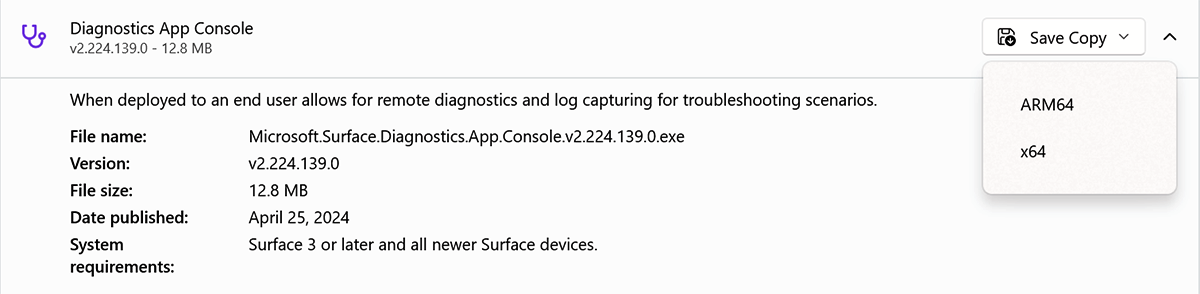
Используйте командную строку Windows (cmd.exe) или Windows PowerShell, чтобы:
- Сбор всех файлов журнала
- Выполнение диагностика работоспособности с помощью анализатора рекомендаций (BPA)
- Проверка отсутствия обновлений встроенного ПО или драйверов
Примечание.
В этом выпуске консоль приложения SDT поддерживает только отдельные команды. Для выполнения нескольких параметров командной строки для каждой команды требуется отдельно запустить консольный exe-файл.
По умолчанию выходные файлы сохраняются в том же расположении, что и консольное приложение. Полный список команд см. в следующей таблице.
| Команда | Примечания |
|---|---|
| -DataCollector "выходной файл" | Собирает сведения о системе в ZIP-файл. "выходной файл" — это путь к файлу для создания ZIP-файла сведений о системе. Пример: Microsoft.Surface.Diagnostics.App.Console.exe -DataCollector SDT_DataCollection.zip |
| -bpa "выходной файл" | Проверяет несколько параметров и индикаторов работоспособности на устройстве. "выходной файл" — это путь к файлу для создания HTML-отчета. Пример: Microsoft.Surface.Diagnostics.App.Console.exe -bpa BPA.html |
| -windowsupdate | Проверяет клиентский компонент Центра обновления Windows сетевых серверов на отсутствие обновлений встроенного ПО или драйверов. Пример: Microsoft.Surface.Diagnostics.App.Console.exe -windowsupdate |
| -warranty "выходной файл" | Проверяет сведения о гарантии на устройстве (действительные или недопустимые). Необязательный "выходной файл" — это путь к файлу для создания XML-файла. Пример: Microsoft.Surface.Diagnostics.App.Console.exe –гарантия "warranty.xml" |
Примечание.
Чтобы удаленно запустить консоль приложений SDT на целевых устройствах, используйте средство управления конфигурацией, например Microsoft Configuration Manager. Кроме того, можно создать файл .zip, содержащий консольное приложение и соответствующие команды консоли, а также развернуть в соответствии с процессами распространения программного обеспечения в организации.
Запуск анализатора рекомендаций
Вы можете выполнять тесты BPA между ключевыми компонентами, такими как BitLocker, безопасная загрузка и доверенный платформенный модуль (TPM), а затем выводить результаты в общий файл. Средство создает ряд таблиц с заголовками с цветовой кодировкой и дескрипторами условий, а также рекомендации по устранению проблемы.
- Зеленый цвет указывает, что компонент работает в оптимальном (оптимальном) состоянии.
- Оранжевый указывает, что компонент не работает в оптимальном состоянии (неоптимальной).
- Красный цвет указывает, что компонент находится в аномальном состоянии.
Выходные данные примера результатов BPA
BitLocker
- Описание: проверяет, включен ли BitLocker на системном диске.
- Значение: Защита включено
- Условие: Оптимальное
- Руководство. Настоятельно рекомендуется включить BitLocker для защиты данных.
Безопасная загрузка
- Описание: проверяет, включена ли безопасная загрузка.
- Значение: True
- Условие: Оптимальное
- Руководство. Настоятельно рекомендуется включить безопасную загрузку для защиты компьютера.
Доверенный платформенный модуль
- Описание. Гарантирует, что TPM работает.
- Значение: True
- Условие: Оптимальное
- Руководство. Без функционального доверенного платформенного модуля функции на основе безопасности, такие как BitLocker, могут работать неправильно.
Подключенный резервный режим
- Описание: проверяет, включен ли подключенный режим ожидания.
- Значение: True
- Условие: Оптимальное
- Руководство. Подключенный режим ожидания позволяет устройству Surface получать обновления и уведомления, пока не используется. Для оптимальной работы должен быть включен режим ожидания с подключением.
Bluetooth
- Описание: проверяет, включен ли Bluetooth.
- Значение: Включено
- Условие: Оптимальное
- Руководство. Н/Д
Режим отладки
- Описание: проверяет, находится ли операционная система в режиме отладки.
- Значение: Обычный
- Условие: Оптимальное
- Руководство. Параметр загрузки отладки включает или отключает отладку ядра операционной системы Windows. Включение этого параметра может привести к нестабильности системы и предотвратить воспроизведение защищенного мультимедиа DRM (управление цифровыми правами).
Тестовое подписывание
- Описание: проверяет, включено ли тестовое подписывание.
- Значение: Обычный
- Условие: Оптимальное
- Руководство. Тестовая подписывание — это параметр запуска Windows, который следует использовать только для тестирования предварительных версий драйверов.
Активный план управления питанием
- Описание: проверяет, активна ли правильная схема управления питанием.
- Значение: сбалансированный
- Условие: Оптимальное
- Руководство. Настоятельно рекомендуется использовать план питания "Balanced" для повышения производительности и времени работы батареи.
Центр обновления Windows
- Описание: проверяет, обновлено ли устройство с обновлениями Windows.
- Значение: Microsoft Silverlight (KB4023307), обновление определений для Windows антивирусная программа Defender — KB2267602 (определение 1.279.1433.0)
- Условие: неоптимальные
- Руководство. Обновление до последней версии Windows гарантирует наличие последней версии встроенного ПО и драйверов. Рекомендуется всегда поддерживать устройство в актуальном состоянии.
Свободное место на жестком диске
- Описание: проверяется на наличие низкого свободного места на жестком диске.
- Значение: 66%
- Условие: Оптимальное
- Руководство. Для обеспечения максимальной производительности жесткий диск должен иметь по крайней мере 10 % емкости в качестве свободного места.
Нерабочие устройства
- Описание: список нефункционных устройств в диспетчер устройств.
- Значение: [Не указано на снимке экрана]
- Условие: Оптимальное
- Руководство. Нефункционируемые устройства в диспетчер устройств могут вызвать непредсказуемые проблемы с устройствами Surface, например, но не ограничиваясь ими, отсутствие экономии электроэнергии для соответствующего аппаратного компонента.
Внешний монитор
- Описание. Проверяет наличие внешнего монитора, который может иметь проблемы совместимости.
- Значение: Н/Д
- Условие: Оптимальное
- Руководство. Обратитесь к изготовителю оборудования на совместимость с устройством Surface.
Журнал версий
Версия 2.218.139.0, выпущенная 24 октября 2023 г. Включено в библиотеку Surface IT Toolkit, 25 апреля 2024 г.